Docker+JMeter+InfluxDB+Grafana从容器内部发起压测
1、自由定制JMeter镜像:
Dockerfile文件:
FROM java:8
# 基础镜像 MAINTAINER yangjianliang <526861348@qq.com>
# 作者 ENV http_proxy ""
ENV https_proxy "" RUN mkdir /test && \
chmod -R 777 /test
# 创建/test目录,用于存放jmx脚本、jtl结果文件、html测试报告文件 ENV JMETER_VERSION=5.1.1
ENV JMETER_HOME=/usr/local/apache-jmeter-${JMETER_VERSION}
ENV JMETER_PATH=${JMETER_HOME}/bin:${PATH}
ENV PATH=${JMETER_HOME}/bin:${PATH}
# 设置JMeter环境变量 ADD apache-jmeter-${JMETER_VERSION}.tgz /usr/local
# 添加JMeter RUN sed -i '$a sampleresult.default.encoding=UTF-8' /usr/local/apache-jmeter-${JMETER_VERSION}/bin/jmeter.properties && \
sed -i '159s/256/512/g' /usr/local/apache-jmeter-${JMETER_VERSION}/bin/jmeter
# 修改JMeter配置文件 RUN ln -snf /usr/share/zoneinfo/Asia/Shanghai /etc/localtime && \
echo "Asia/Shanghai" > /etc/timezone
# 设置时区
docker build -t jmeter .
# 打包JMeter镜像
mkdir test
# 在当前路径创建test目录
docker run -d -it --name jmeter5.1.1 -v $PWD/test:/test jmeter
# 启动
docker exec -it jmeter5.1.1 /bin/bash
# 进入容器内部
java -version
# 查看java版本
jmeter -v
# 查看jmeter版本
exit
# 退出

2、InfluxDB
docker pull influxdb
# 拉取influxdb官方镜像
mkdir influxdb
# 在宿主局当前目录下创建influxdb目录
docker run -d --name influxdb1.7.9 -p 8086:8086 -v $PWD/influxdb:/var/lib/influxdb influxdb
# 启动
暴露的端口:
8086 HTTP API端口
2003 Graphite支持
从1.1.0版开始不推荐使用管理员界面,并且将从1.3.0版中删除。
docker run --rm influxdb influxd config > influxdb.conf
# 生成默认配置文件
docker runn --rm表示在容器退出时自动清理内部的文件系统
会在宿主机当前目录下同步生成influxdb.conf配置文件
vim influxdb.conf
# 修改配置文件
把第96行enabled = false改为
enabled = true
把第98行database = "graphite"改为
database = "jmeter"
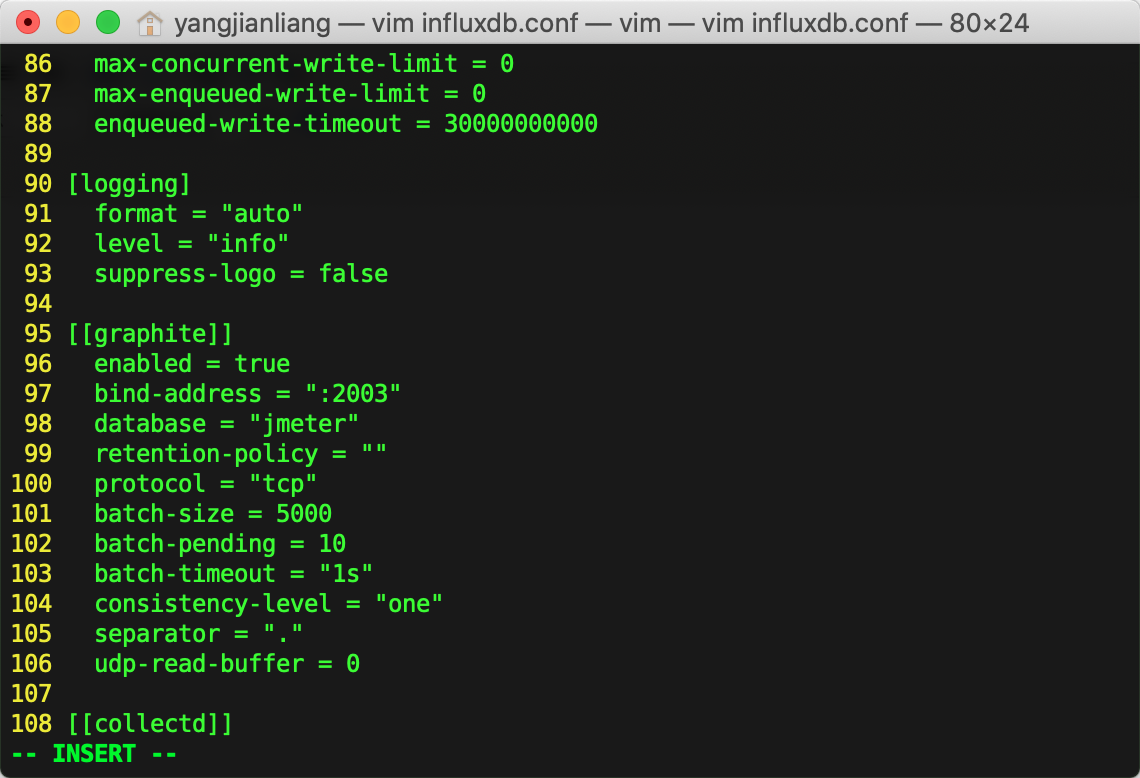
docker kill influxdb1.7.9
# 杀掉容器进程
docker rm influxdb1.7.9
# 删除容器
docker run -d --name influxdb1.7.9 -p 8086:8086 -p 2003:2003 -v $PWD/influxdb:/var/lib/influxdb -v $PWD/influxdb.conf:/etc/influxdb/influxdb.conf:ro influxdb
# 重启容器
docker exec -it influxdb1.7.9 /bin/bash
# 进入容器内部
influx
# 进入influx命令行
create database jmeter
# 创建jmeter数据库
show databases
# 查看所有数据库
use jmeter
# 切换到jmeter库
select * from jmeter
# 查看jmeter库里面所有的数据
exit
# 退出influx命令行
exit
# 退出容器
docker restart influxdb1.7.9
# 重启容器
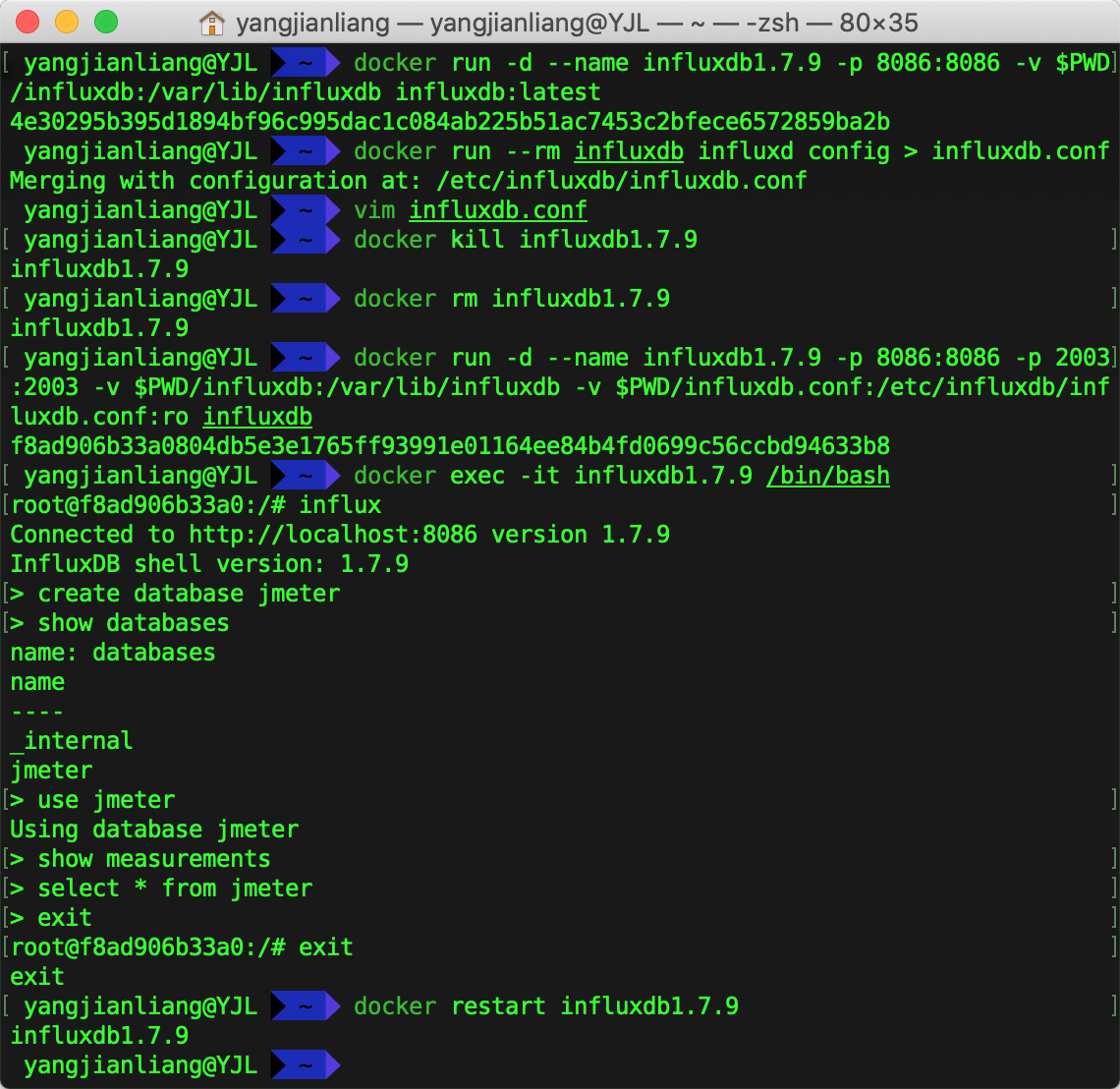
docker inspect influxdb1.7.9
# 查看容器IP地址

3、发起压测
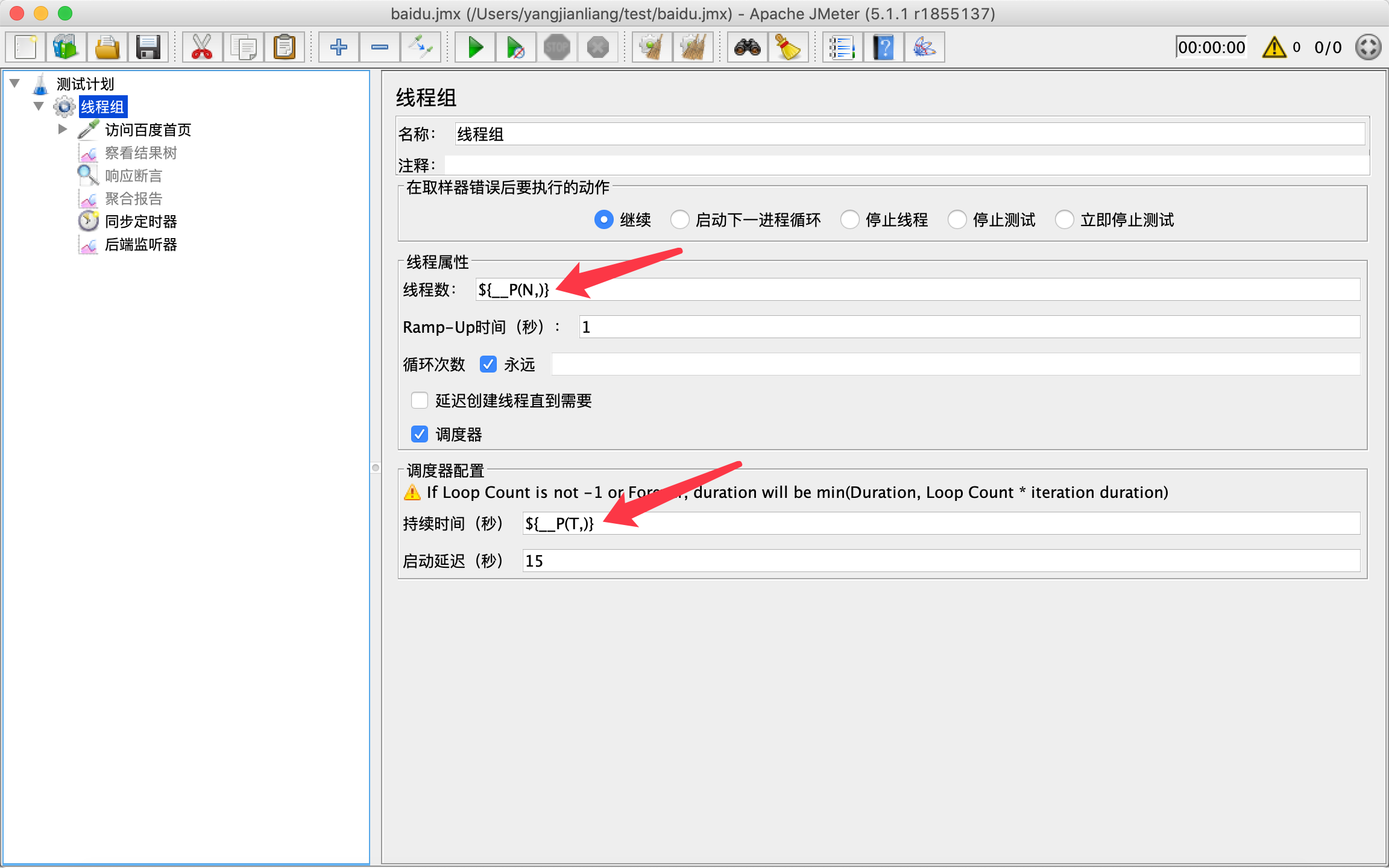
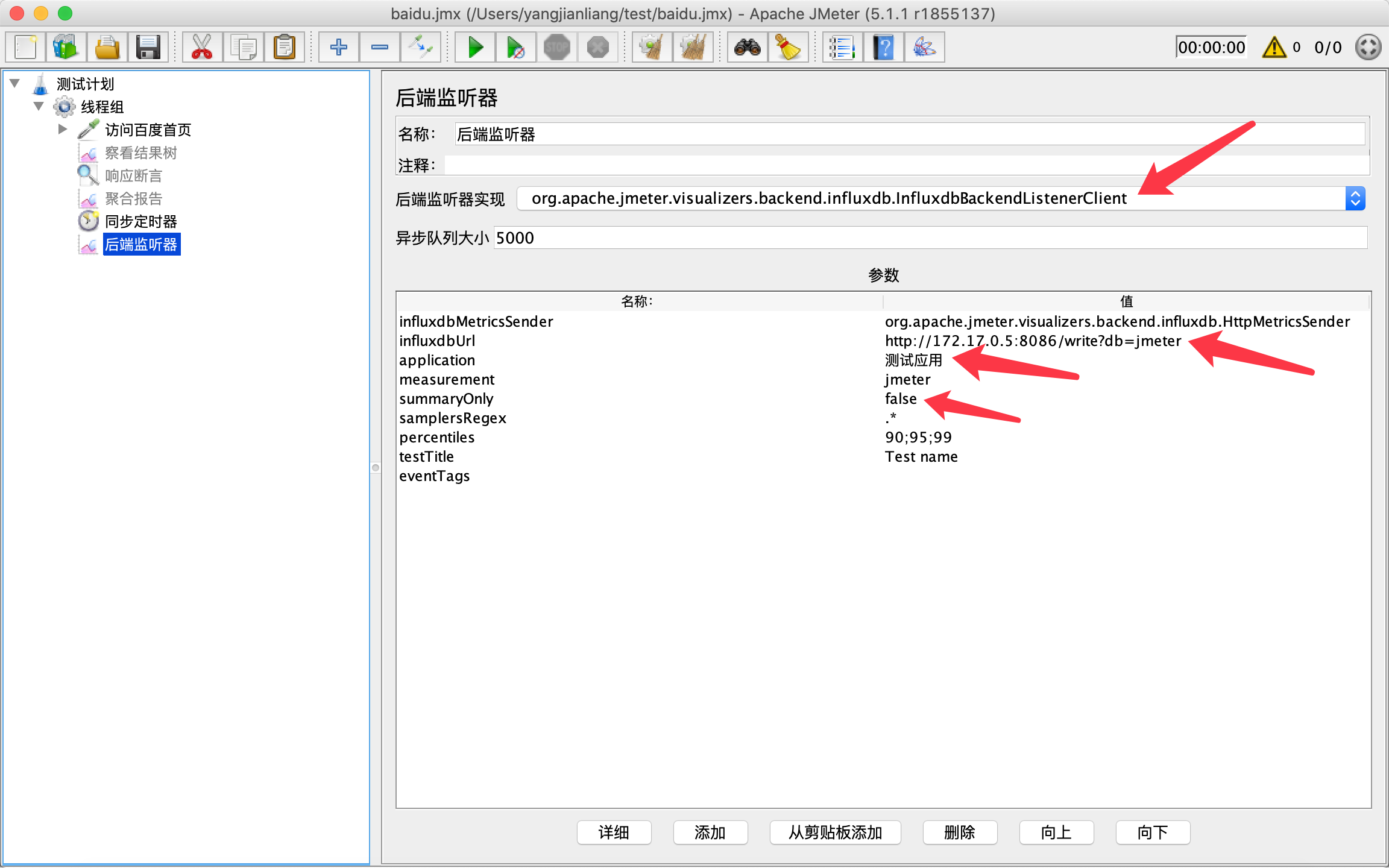
JMeter Backend Listener后端监听器:
influxdbMetricsSender:org.apache.jmeter.visualizers.backend.influxdb.HttpMetricsSender
influxdbUrl:http://host_to_change:8086/write?db=jmeter,例如:http://172.17.0.5:8086/write?db=jmeter
application:application name,被测试的应用名称,例如:测试应用,此值也作为名为“application”的标记存储在“events”中
measurement:jmeter,使用默认的”jmeter“就行
summaryOnly:false,为true的情况下,只输出所有请求的集合数据报告,为flase的情况下,输出每条数据的详情报告
samplersRegex:.*,正则表达式将与样本名称匹配并发送到后端,默认匹配所有
percentiles:90;95;99,要发送到后端的百分位数,多个值已;分割
testTitle:Test name,测试名称,默认的设置为Test name,该值作为名为“text”的字段存储在“transaction”度量中
eventTags:自定义标签,可以根据需要添加任意数量的自定义标签,对于它们中的每一个,只需创建一个新行并在其名称前加“TAG_”
docker restart jmeter5.1.1
# 先把baidu.jmx脚本放到宿主机的$PWD/test目录下,然后重启容器,这样容器的/test目录也会同步
docker exec -it jmeter5.1.1 /bin/bash
# 再次进入容器内部
jmeter -JN=20 -JT=60 -n -t /test/baidu.jmx -l /test/baidu.jtl -e -o /test/html
# 发起压测
cat jmeter.log
# 查看日志,理论上没报错的话数据应该已经写入了InfluxDB
exit
# 退出容器
压测停止后,宿主机$PWD/test目录下也会同步生成baidu.jtl结果文件与html测试报告目录
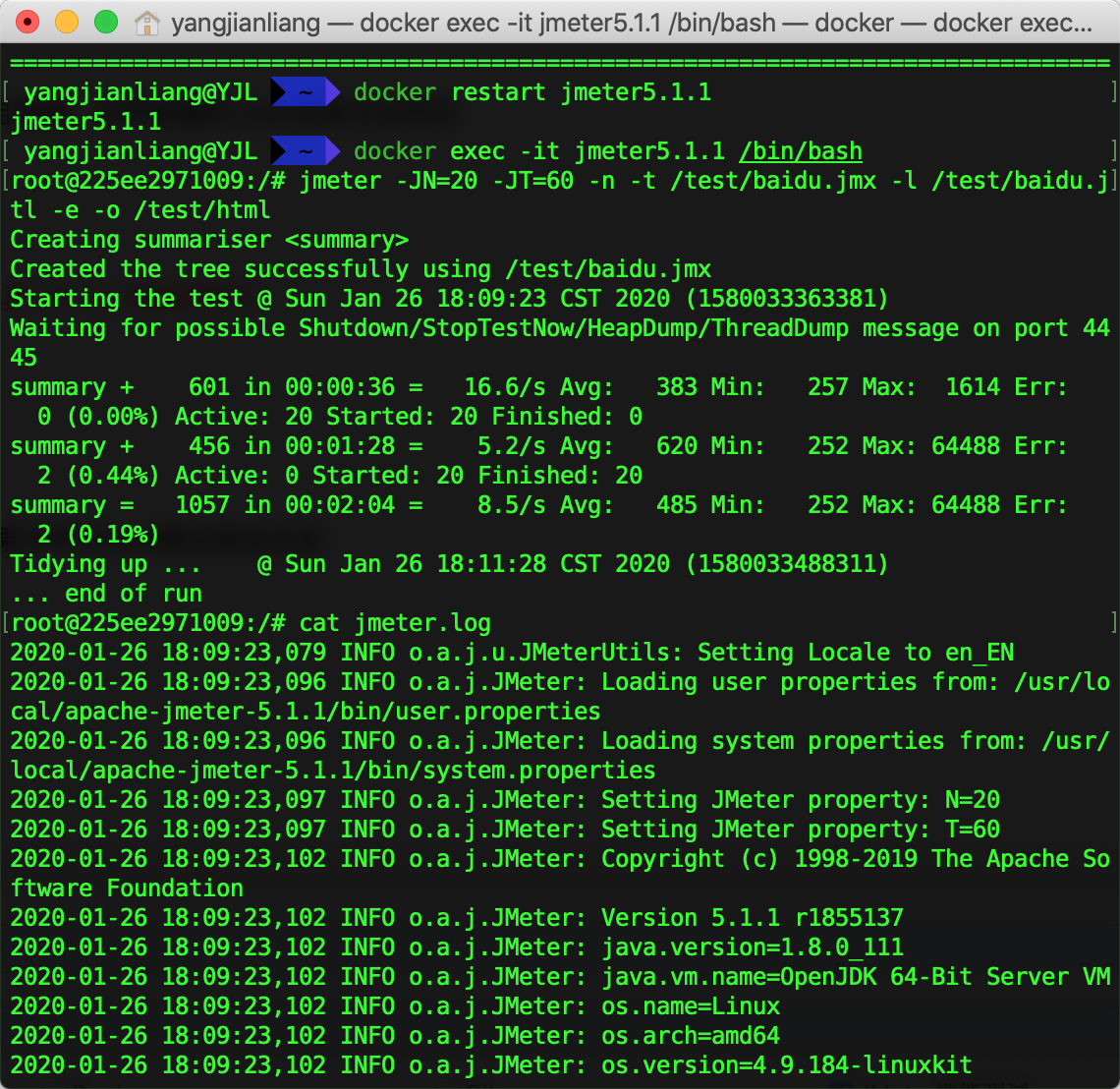
4、Grafana
docker pull grafana/grafana
# 拉取grafana官方镜像
docker run -d -p 3000:3000 --name=grafana6.5.3 grafana/grafana
# 启动
docker exec -it grafana6.5.3 /bin/bash
进入容器内部
cat VERSION
# 查看版本
exit
# 退出容器
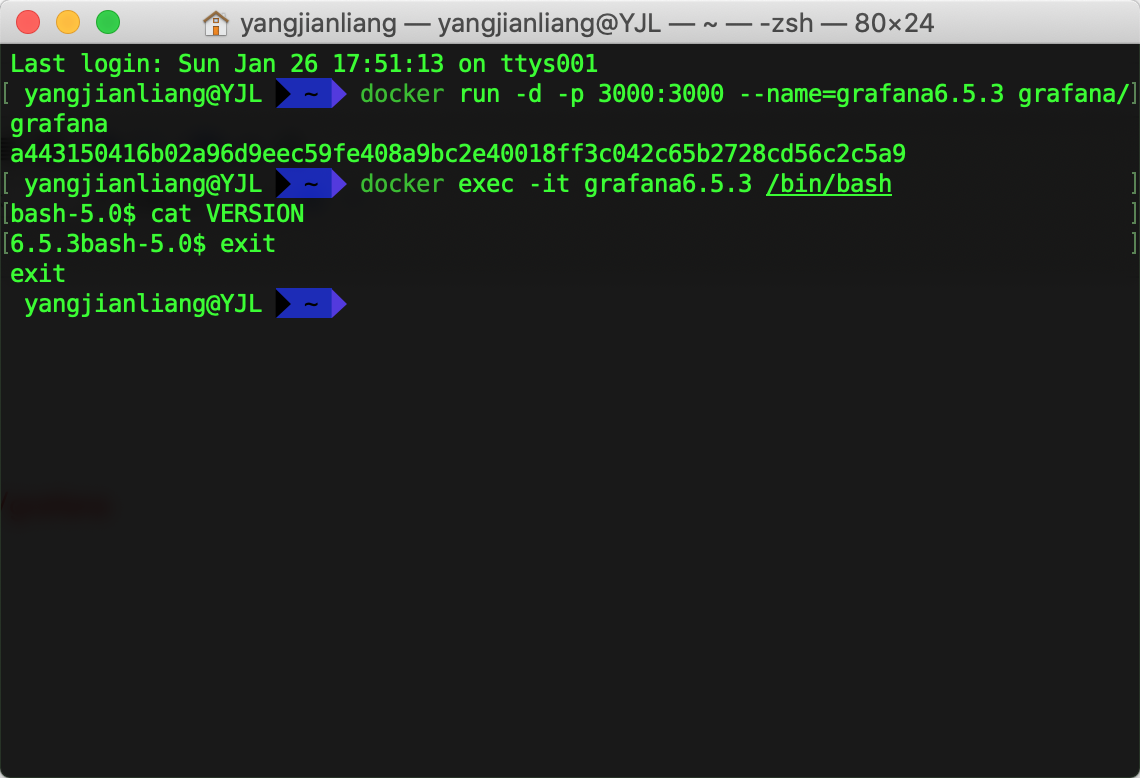
访问:
账号:admin
密码:admin
首次登录会要求修改密码并二次确认
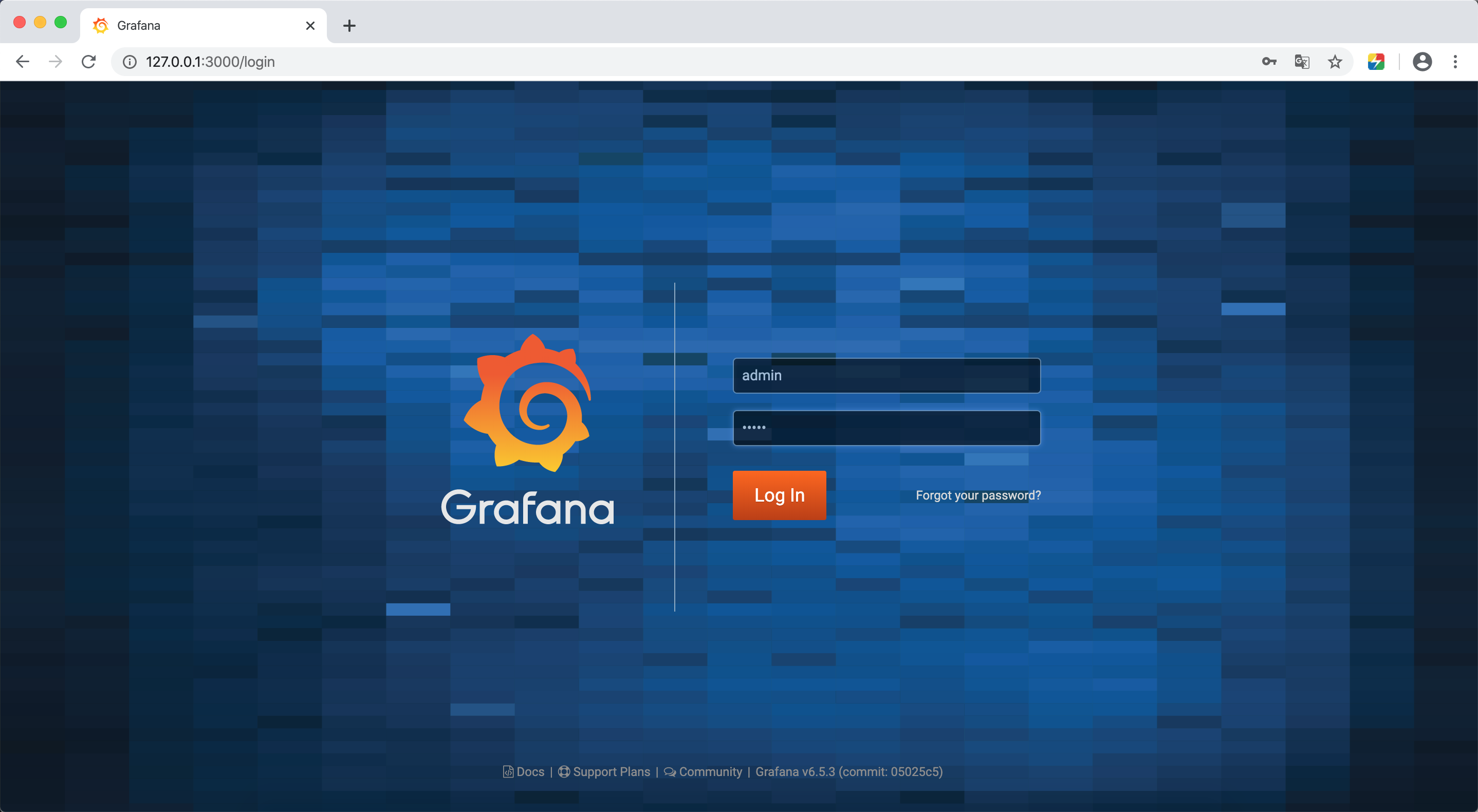
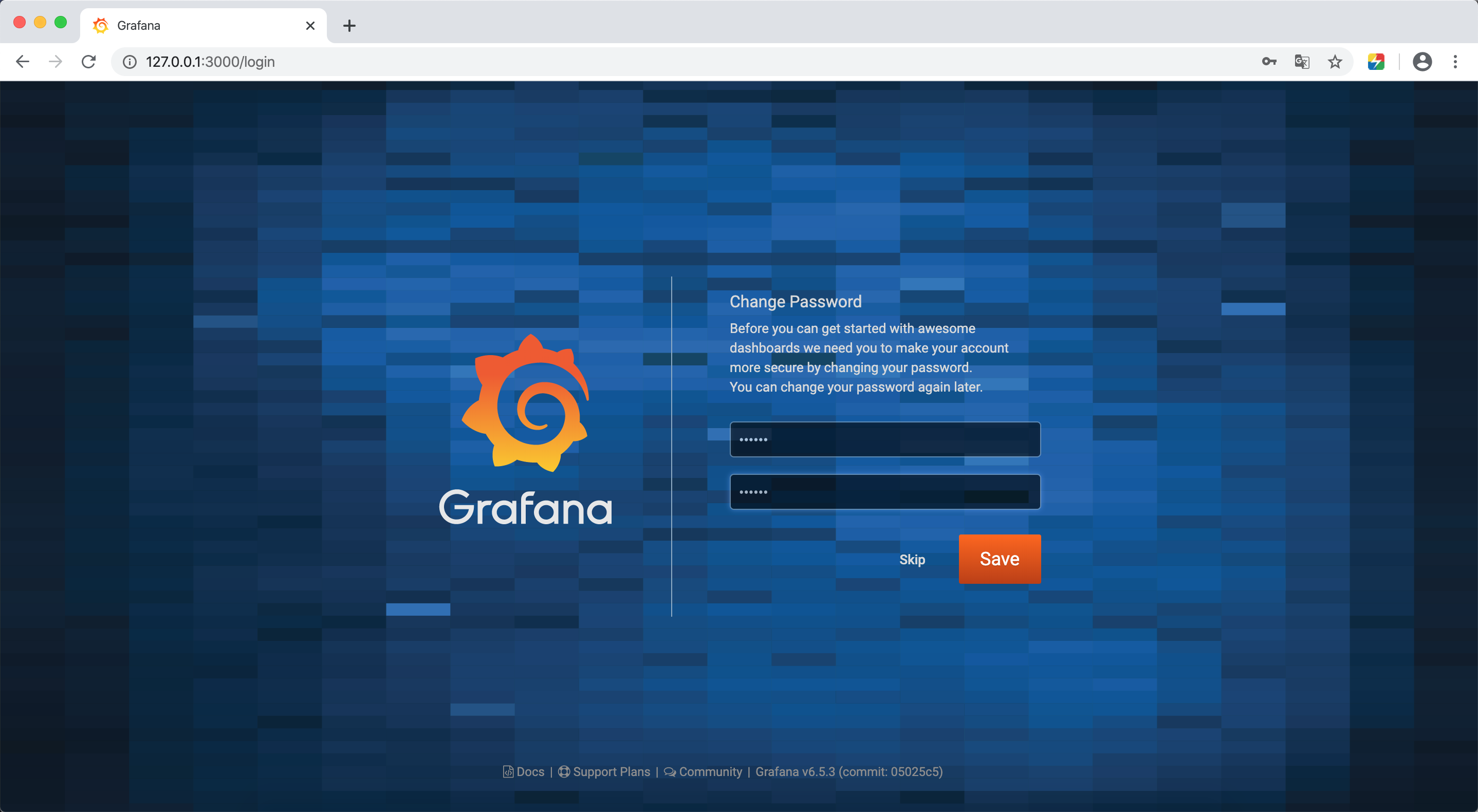
添加数据源,使用InfluxDB:
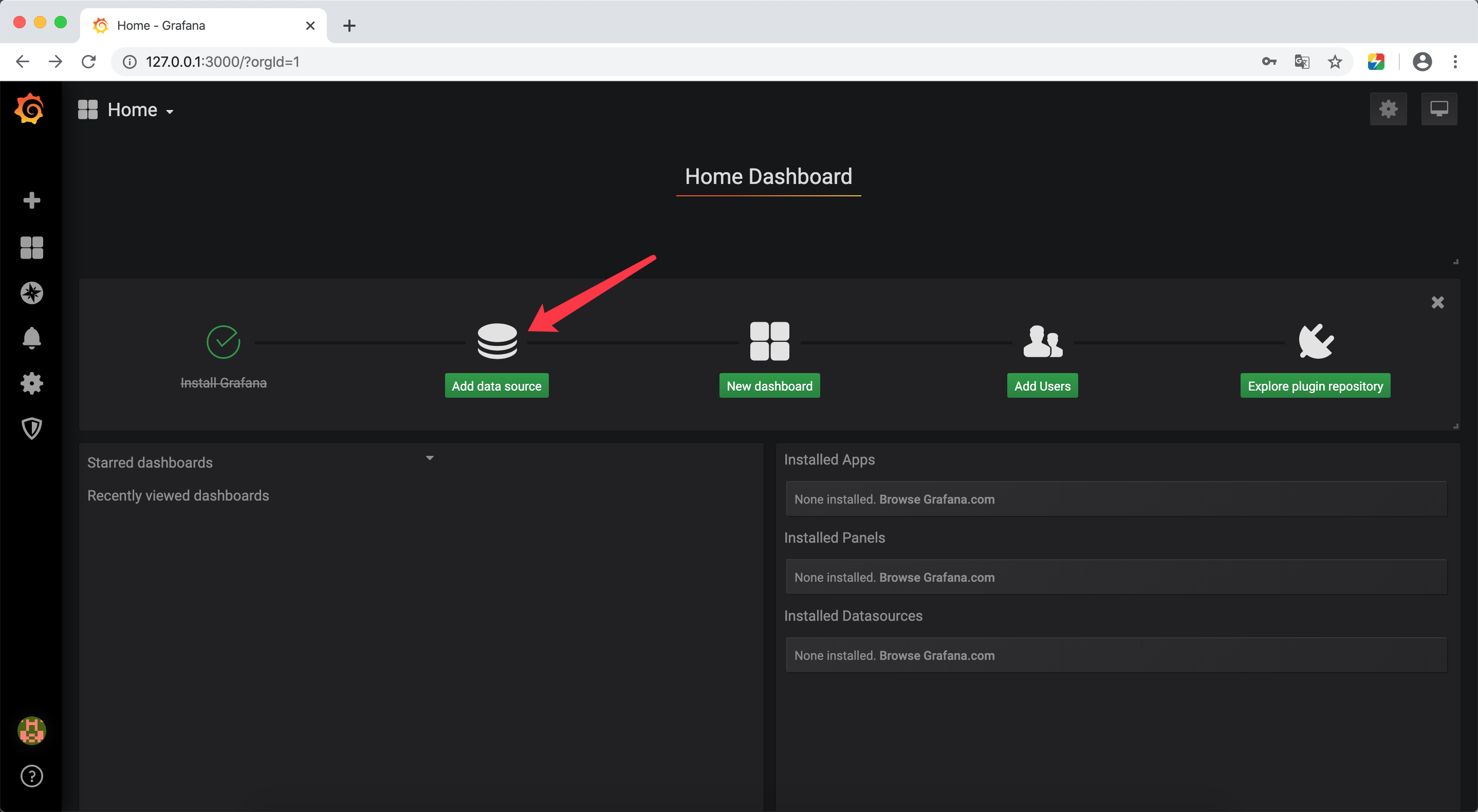


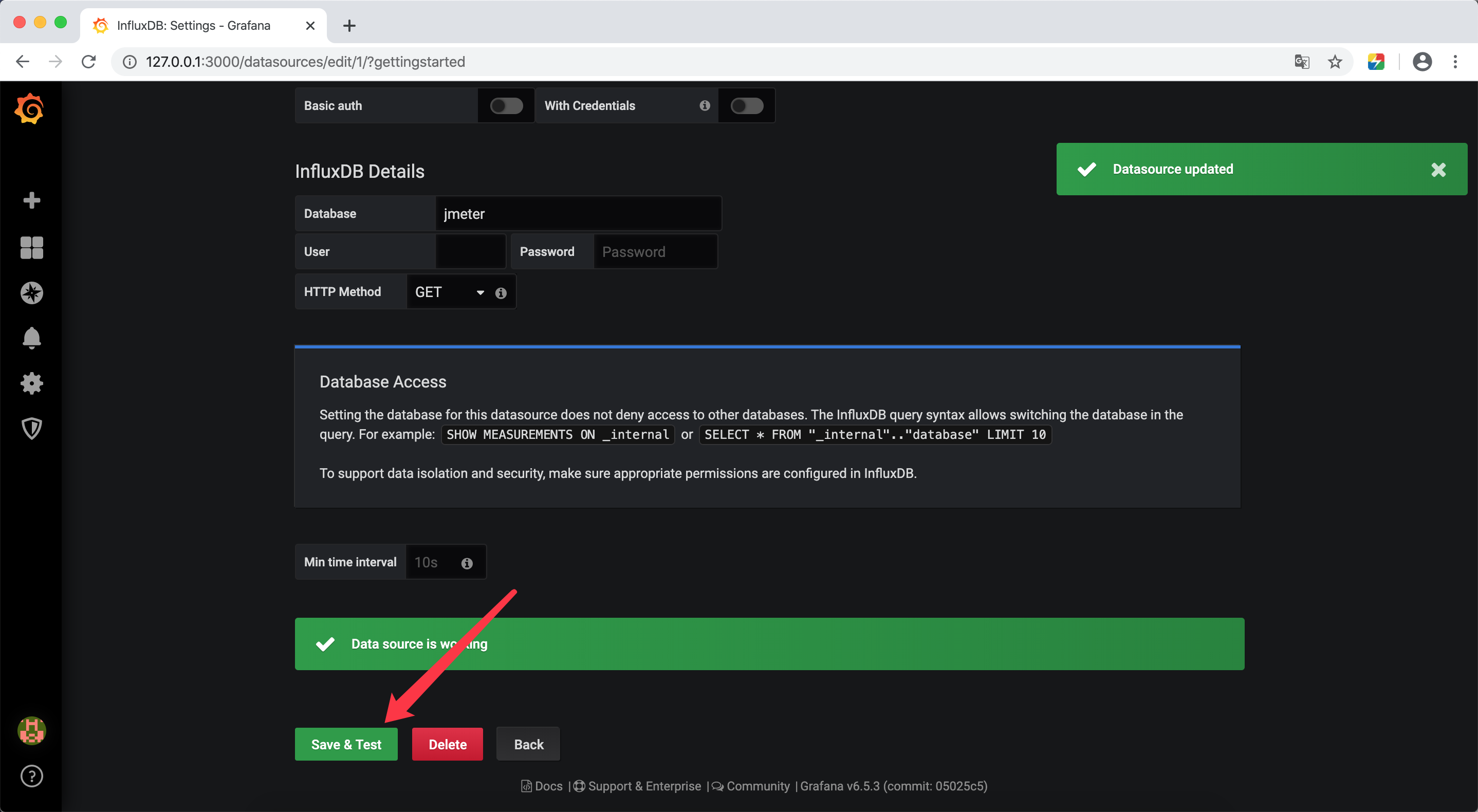
添加仪表盘:

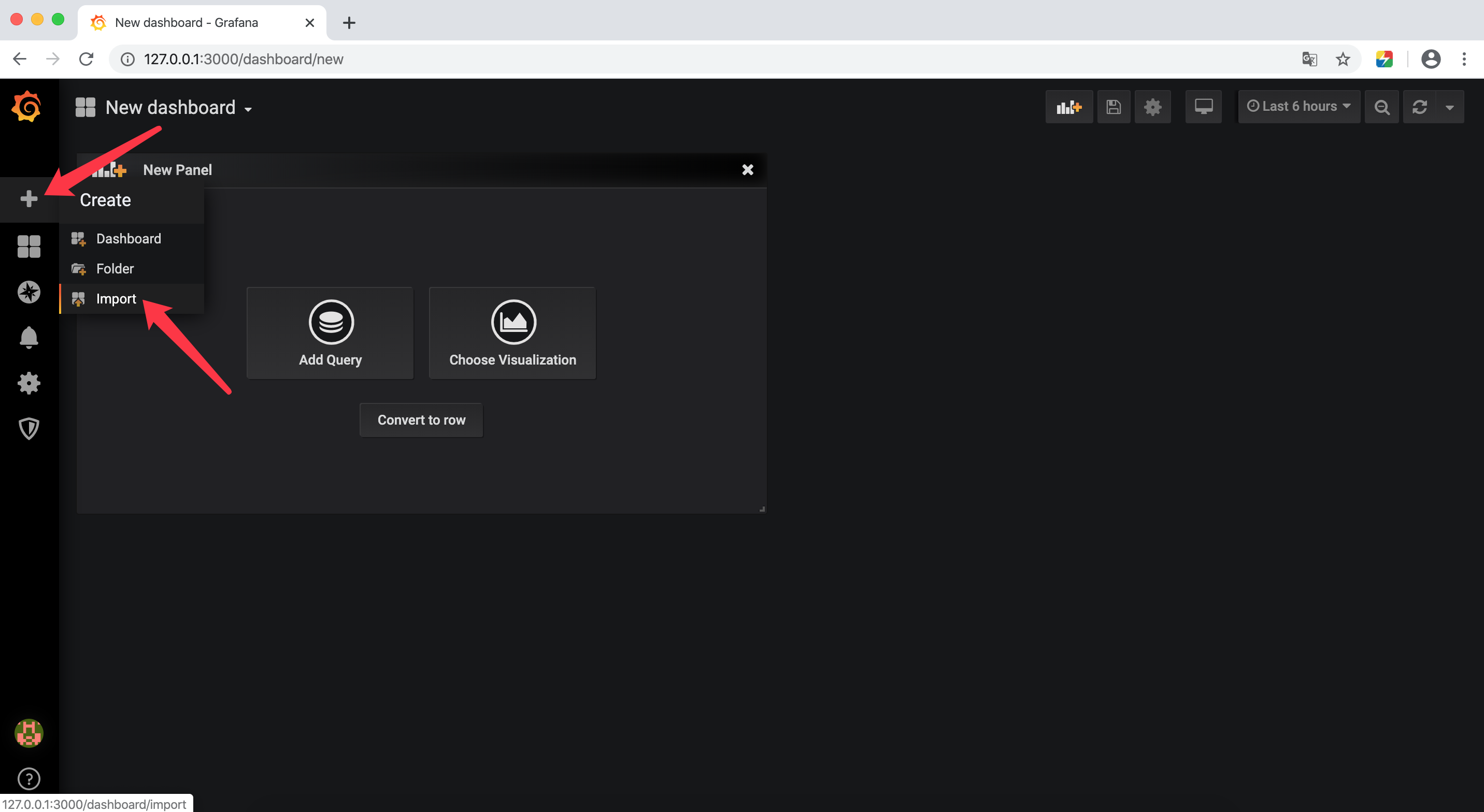
去官网选择一个模板:
https://grafana.com/grafana/dashboards?dataSource=influxdb
例如JMeter模板:
https://grafana.com/grafana/dashboards/5496
填入5496:

等待一会儿:
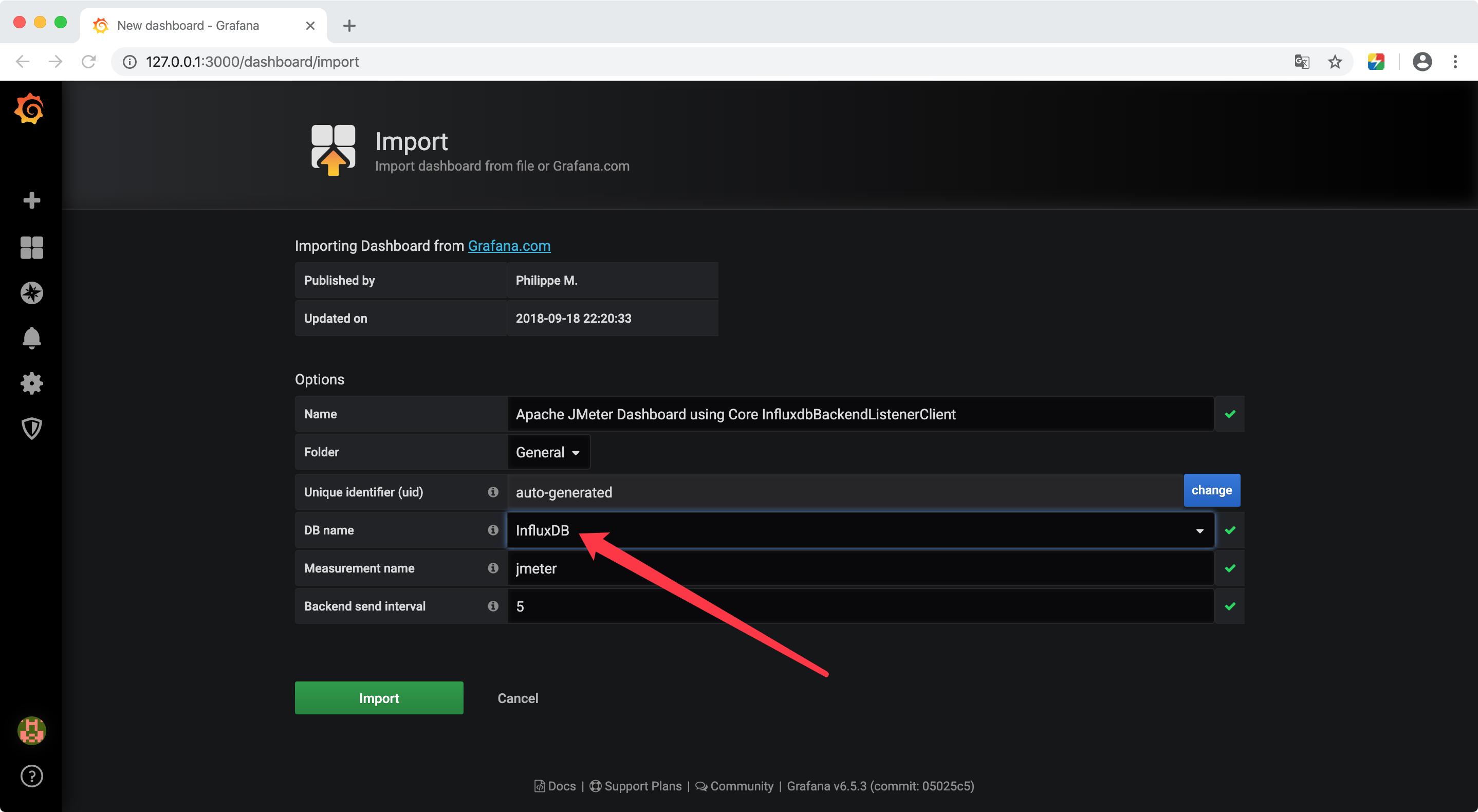
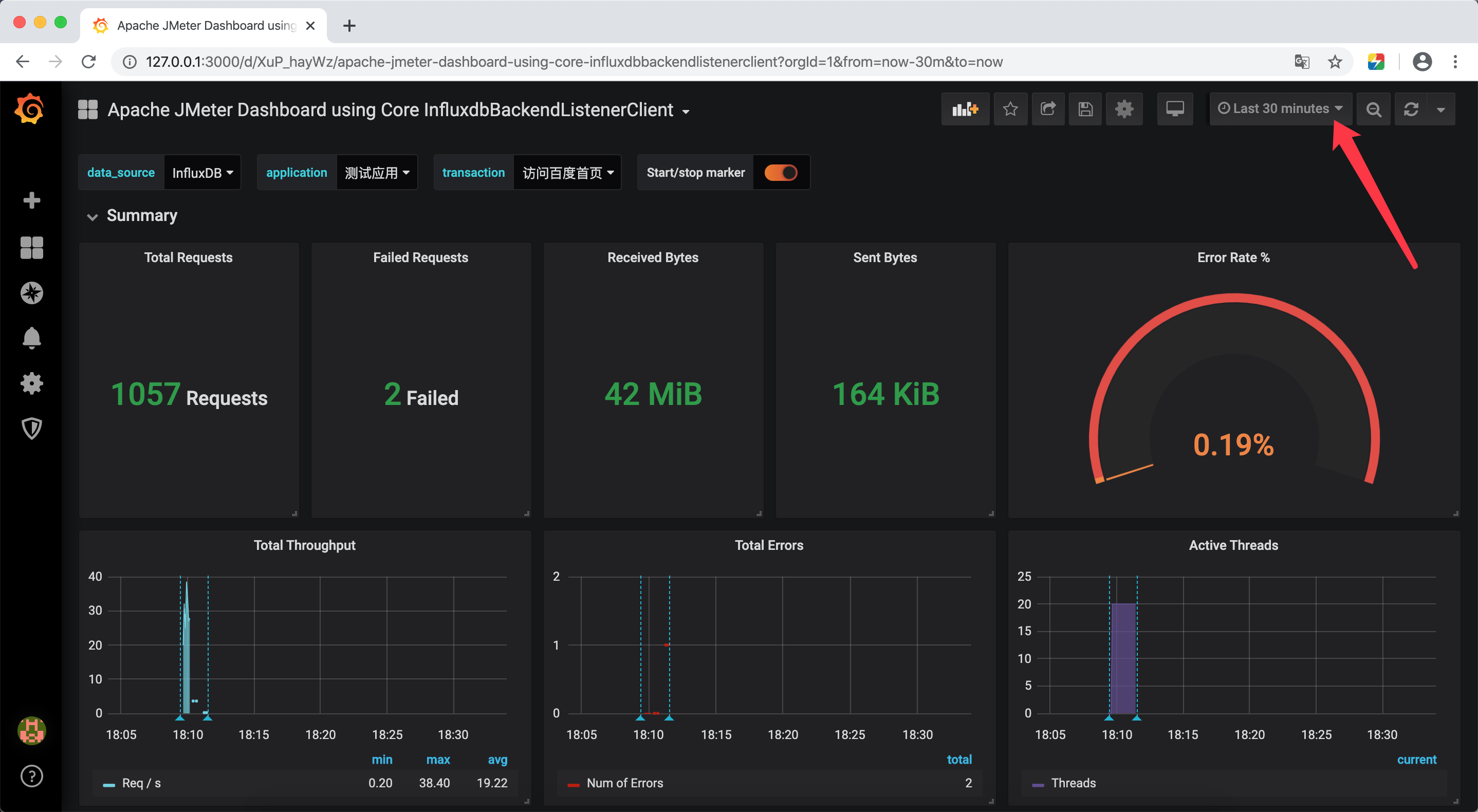
Docker+JMeter+InfluxDB+Grafana从容器内部发起压测的更多相关文章
- Docker+Jmeter+InfluxDB+Grafana搭建性能测试监控平台
搭建需求? jmeter自身的聚合测试报告可视化效果极差,为更加形象的.动态的展示测试过程,需要一个具有时序性的可视区来展示给我们的测试者, 这时候就需要用到后端监控,下面我们来开始搭建符合这种测试需 ...
- Docker系列——InfluxDB+Grafana+Jmeter性能监控平台搭建(三)
在之前系列博文中,已经介绍完了数据采集和数据存储,那数据如何展示呢?所以今天就专门来讲下数据如何展示的问题. 以前博文参考: Docker系列--InfluxDB+Grafana+Jmeter性能监控 ...
- 性能工具之JMeter+InfluxDB+Grafana打造压测可视化实时监控【转】
概述 本文我们将介绍如何使用JMeter+InfluxDB+Grafana打造压测可视化实时监控. 引言 我们很多时候在使用JMeter做性能测试,我们很难及时察看压测过程中应用的性能状况,总是需要等 ...
- jmeter+influxdb+grafana性能测试监控
背景: 话说Jmeter原生的监控确实太丑了,听大佬们在讨论Jmeter+InfluxDb+Grafana的监控,于是,为了有一个漂亮的测试报告,就手动开始进行部署. 安装步骤: 1.influxdb ...
- influxDB1.6版安装与配置(windows环境)、Jmeter+influxDB+Grafana性能监控
influxDB1.6版安装与配置(windows环境).Jmeter+influxDB+Grafana性能监控 来源:https://blog.csdn.net/SwTesting/article/ ...
- 实现理论上无tps上限的分布式压测(基于Jmeter+InfluxDB+Grafana+Spring Boot)
JMeter自身带有Master-Slave压测框架,对于并发量不是很高的压力情况下(比如tps低于5000),该方案是可行的,并且使用起来非常方便,只要在配置文件或者命令行工具的参数做一些补充,即可 ...
- 搭建jmeter+influxdb+grafana压测实时监控平台(超详细,小白适用)
1.前言 在使用jmeter做性能测试的时候,监控系统性能的时候,无论是使用插件还是报告生成,都没法实现实时监控.使用JMeter+Influxdb+Grafana可以实现实时监控. 本次环境搭建各软 ...
- Docker系列——InfluxDB+Grafana+Jmeter性能监控平台搭建(一)
在做性能测试的时候,重点关注点是各项性能指标,用Jmeter工具,查看指标数据,就是借助于聚合报告,但查看时也并不方便.那如何能更直观的查看各项数据呢?可以通过InfluxDB+Grafana+Jme ...
- Jmeter监控平台搭建:JMeter+InfluxDB+Grafana
背景 平时一般用Jmeter的Gui模式,添加对应的插件,查看每秒线程数.TPS.响应时间等曲线,其实高并发是不建议这么看的. 解决方案 可以搭配InfluxDB+Grafana工具,使Jmeter异 ...
随机推荐
- js的reduce累加器
reduce为数组中每一个元素执行回调函数,不包括被删除或未被赋值的 https://www.jianshu.com/p/e375ba1cfc47
- Java Web 笔记(3)
8.JSP 8.1.什么是JSP Java Server Pages : Java服务器端页面,也和Servlet一样,用于动态Web技术! 最大的特点: 写JSP就像在写HTML 区别: HTML只 ...
- P5016 龙虎斗
链接:P5016 ------------------------------------ 作为2019年的模拟,还是有必要写一些的 --------------------------------- ...
- JS中require函数的警告提示
在JS中常常使用require函数来引入文件或者路径,不过在使用时需要注意一点,它的参数必须是一串完整的字符串常量或者是由字符常量与变量拼接. (一)require函数的参数为一个变量,如下图所示: ...
- Apache Solr Velocity模板注入rce+获取交互式shell
前言: 官方的poc.exp payload只能获取很低的命令执行权限,甚至有些符号.命令还被过滤了,例如管道符被过滤.并且不能写入.下载文件,不能使用管道符重定向文件.那么我们只能通过获取到交互式s ...
- cat基础用法
Linux中的cat命令连接文件并打印到标准输出设备上(通常是shell).cat的最常见用法之一是显示文件,还可以即时创建文件,并可以直接在终端上进行基本编辑. 创建文件 使用cat命令创建文件,请 ...
- .net mvc 多文件上传
1.input文件上传设置允许选择多个文件,设置属性 multiple即可 <input type="file" multiple="multiple" ...
- Bell数
事实上,\[e^{(e^t-1)x}=\sum_{k=0}^{\infty}\frac{B_k(x)}{k!}.\]\[B_n(x)=x\sum_{k=1}^{n}\binom{n-1}{k-1}B_ ...
- 小白月赛22 F: 累乘数字
F:累乘数字 考察点: 思维,高精度 坑点 : 模拟就 OK 析题得侃: 如果你思维比较灵敏:直接输出这个数+ d 个 "00"就行了 当然,我还没有那么灵敏,只能用大数来搞了 关 ...
- ACM-ICPC 2018 徐州赛区网络预赛 Ryuji doesn't want to study
简单数学变换+线段树 简单数据结构签到题不解释 本来应该贴板子的,鉴于最近写代码太少了,而且由于要用两个线段树,平时板子都是一个的.以及板子在队友那.就当熟悉写代码,自己写了一下. #include ...
